版权声明:本文为博主原创文章,遵循 CC 4.0 BY-SA 版权协议,转载请附上原文出处链接和本声明。
欢迎进入全栈之路之开发工具基础课程
博客地址:https://segmentfault.com/a/1190000019682613
本系列文章将主要针对实际项目中开发工具的一些使用问题进行讲解,希望对广大同行带来一些帮助。若有问题请及时留言或加QQ:243042162。
寄语:
无论生活、学习还是工作中,我们都要擅于利用工具。生活中我们要利用人情工具;学习中我们要利用书籍和各种信息化工具;工作中我们要借鉴和利用前辈的经验,唯有这样,才能使我们事半功倍。
问题描述:
IntelliJ IDEA 控制台输出中文乱码部分如图所示:
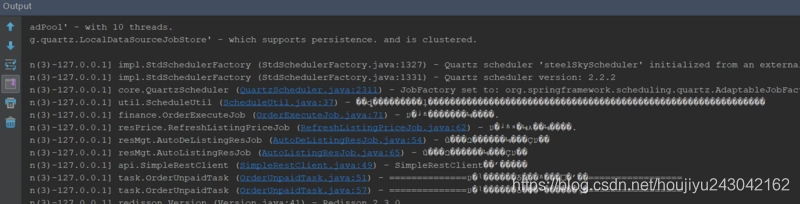
解决方法
1.打开tomcat配置。
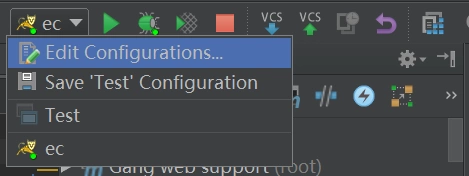
2.选择项目部署的tomcat,在配置项VM options文本框中输入-Dfile.encoding=UTF-8,点击Apply或OK即可。
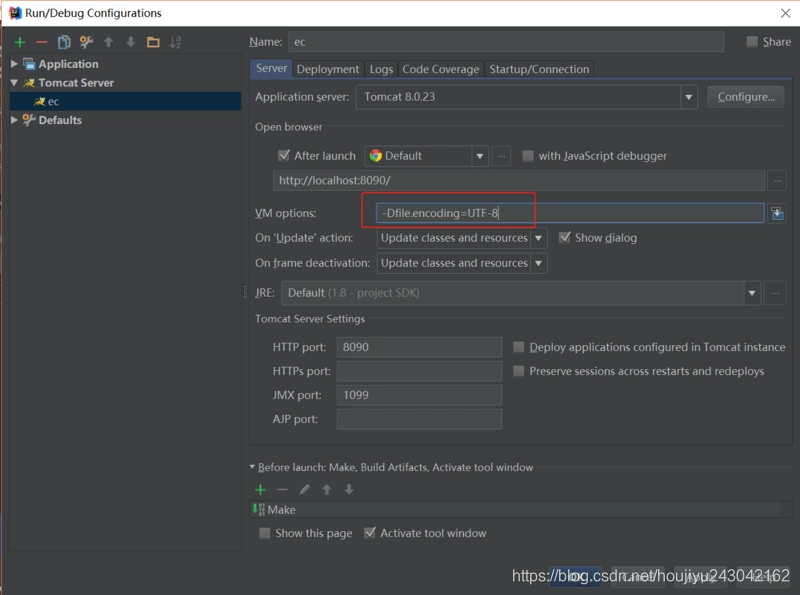
3.尝试重启tomcat,乱码问题解决。

注意事项:若乱码问题依然存在,请尝试继续按以下步骤解决:
1.打开IntelliJ IDEA本地安装目录中bin文件夹下的idea.exe.vmoptions和idea64.exe.vmoptions这两个文件。
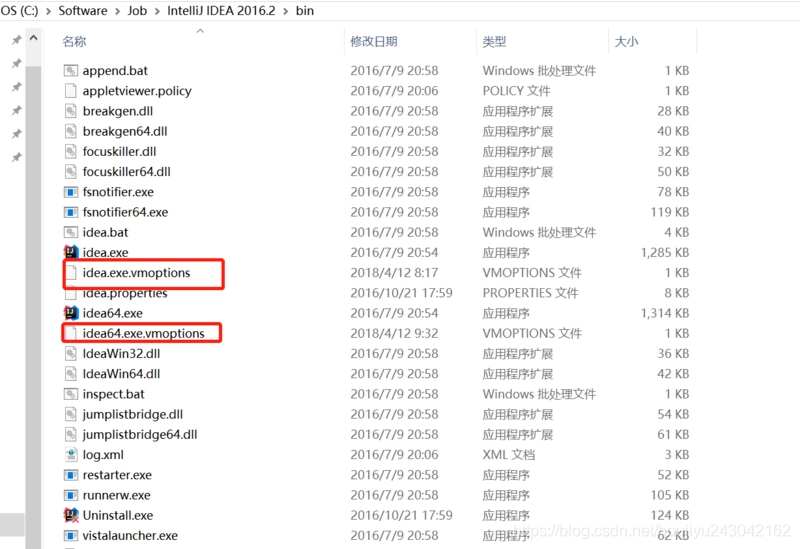
2.分别在这两个文件内容的末尾添加-Dfile.encoding=UTF-8
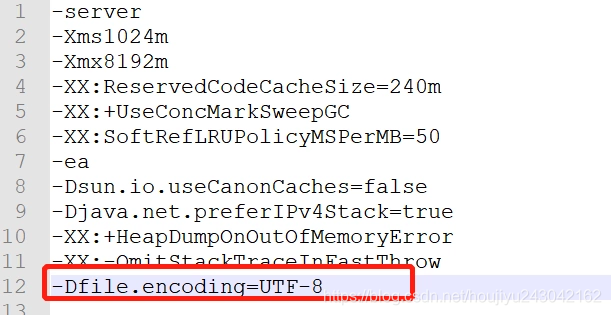
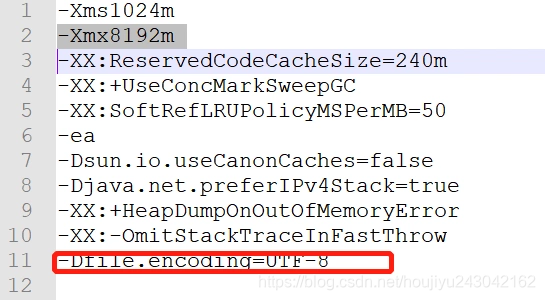
3.打开IntelliJ IDEA>File>Setting>Editor>File Encodings,将Global Encoding、Project Encoding、Default encodeing for properties files这三项都设置成UTF-8,点击OK或者Apply。
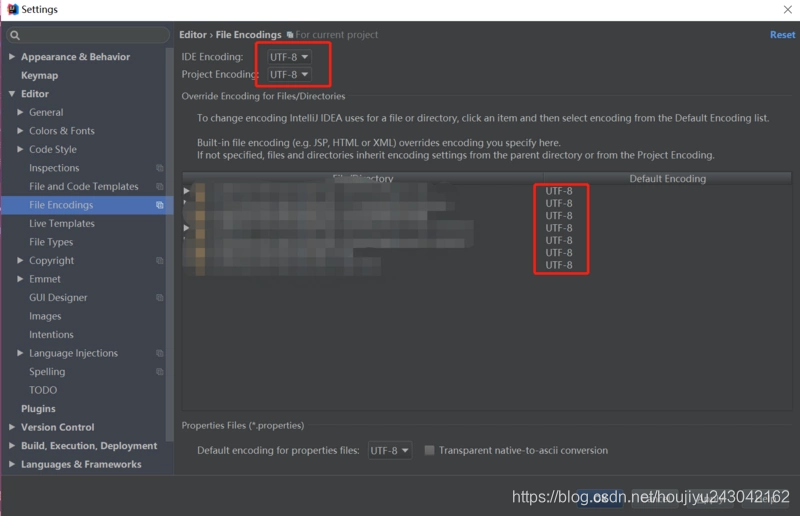
4.重启IntelliJ IDEA即可解决乱码问题。